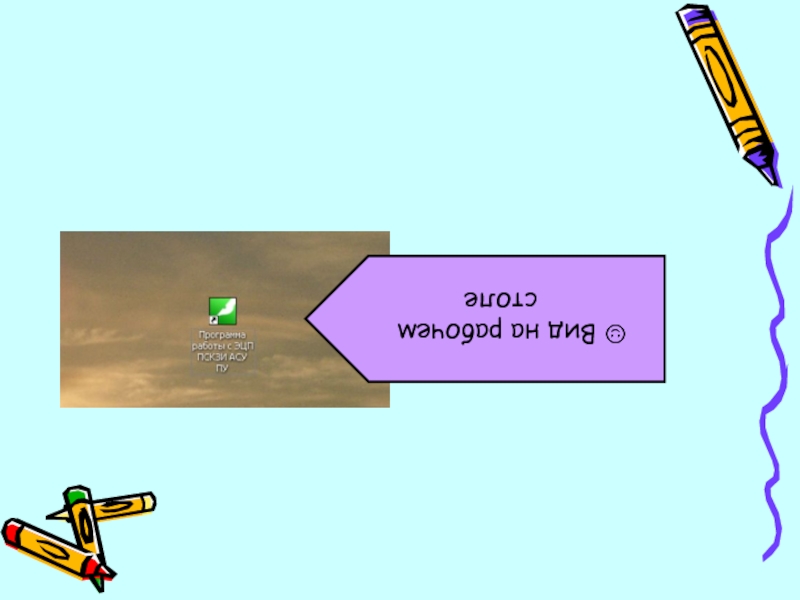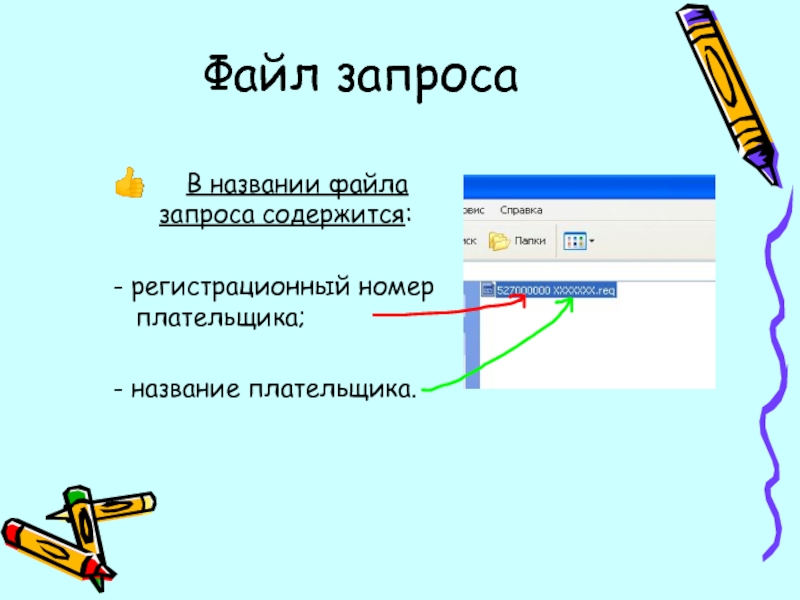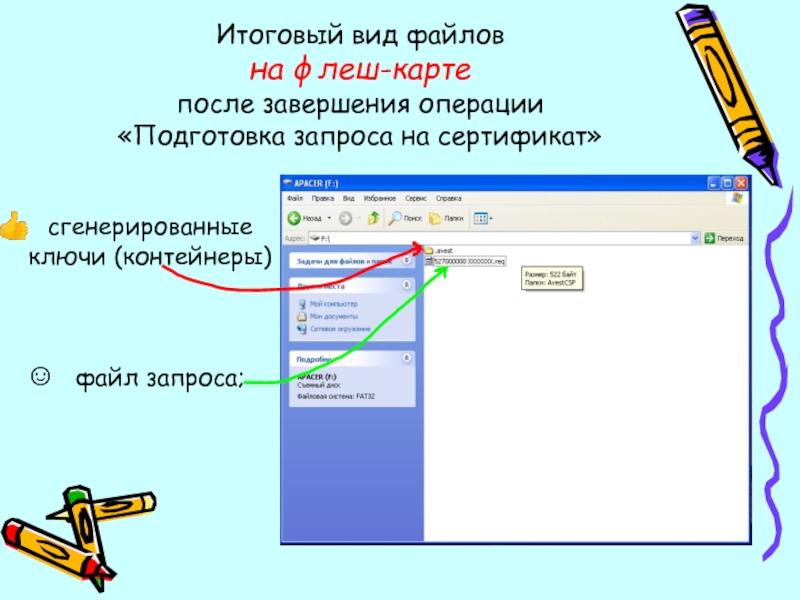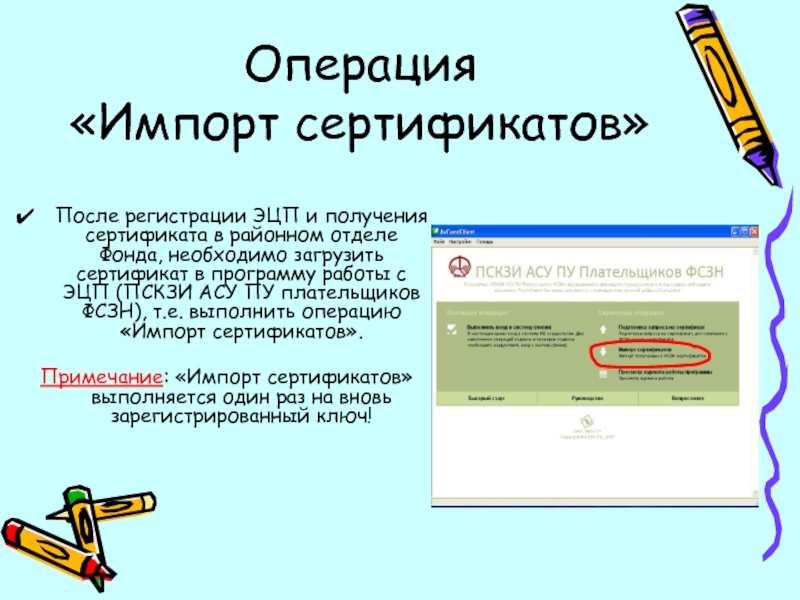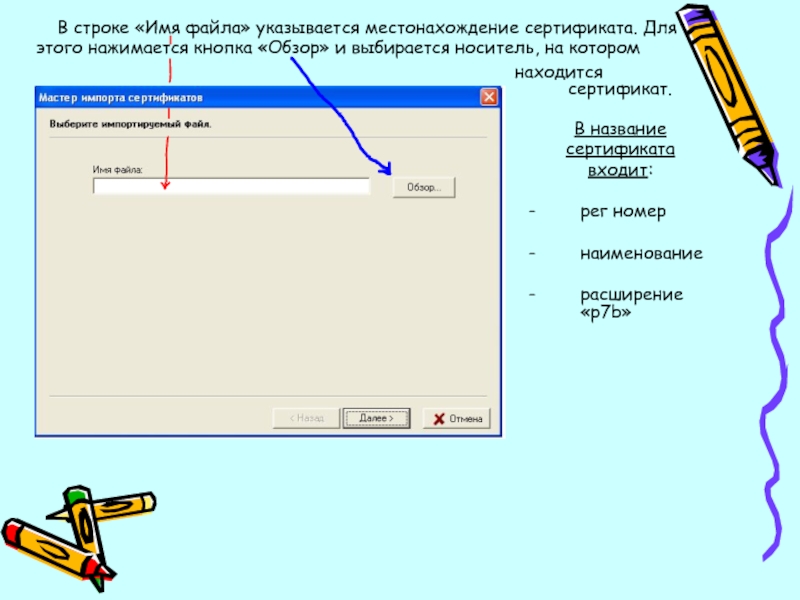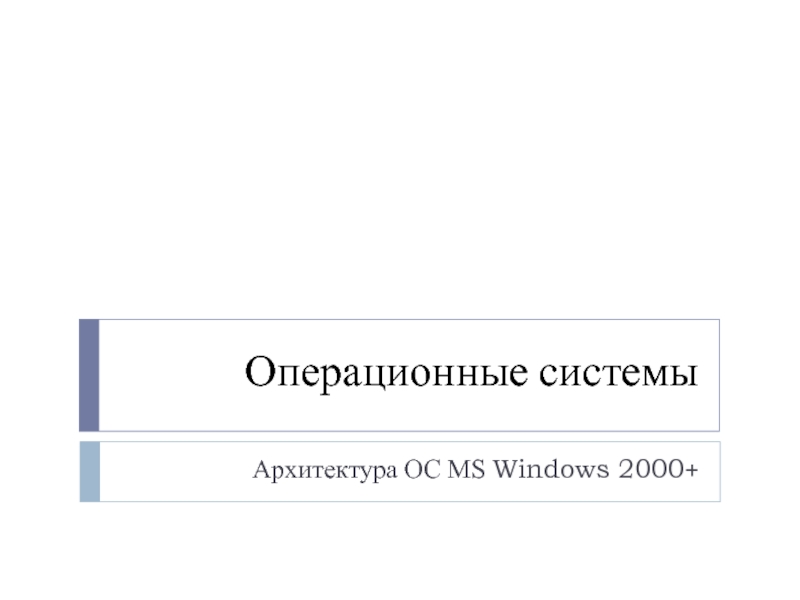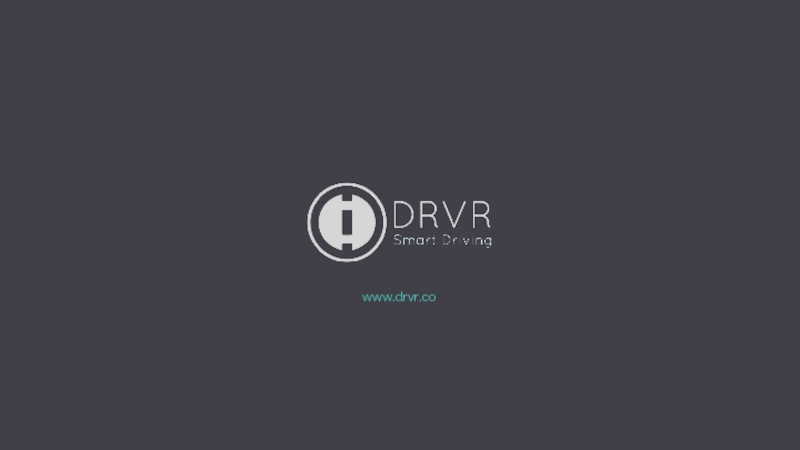- Главная
- Разное
- Дизайн
- Бизнес и предпринимательство
- Аналитика
- Образование
- Развлечения
- Красота и здоровье
- Финансы
- Государство
- Путешествия
- Спорт
- Недвижимость
- Армия
- Графика
- Культурология
- Еда и кулинария
- Лингвистика
- Английский язык
- Астрономия
- Алгебра
- Биология
- География
- Детские презентации
- Информатика
- История
- Литература
- Маркетинг
- Математика
- Медицина
- Менеджмент
- Музыка
- МХК
- Немецкий язык
- ОБЖ
- Обществознание
- Окружающий мир
- Педагогика
- Русский язык
- Технология
- Физика
- Философия
- Химия
- Шаблоны, картинки для презентаций
- Экология
- Экономика
- Юриспруденция
Установка программы работы с ЭЦП презентация
Содержание
- 1. Установка программы работы с ЭЦП
- 2. Вид на рабочем столе
- 3. Установка программы работы с ЭЦП Запустив
- 4. Запускаем программу Внешний вид программы
- 5. После установки программы выполняется операция «Подготовка запроса на сертификат»
- 6. В процессе выполнения данной операции
- 7. Строки, помеченные должны быть заполнены
- 8. Файл запроса В названии файла
- 9. файл запроса; Итоговый вид файлов
- 10. Итоговый вид файлов на флеш-карте
- 11. После успешного завершения операции «Подготовка запроса
- 12. Операция «Импорт сертификатов» После регистрации
- 13. Алгоритм выполнения: Носитель вставлен в компьютер.
- 14. В строке «Имя файла» указывается
- 15. Основные задачи плательщика: - указать
- 16. При правильном выполнении операции «Импорт
- 17. Внимание!!! Копирование контейнеров на другие носители не
Слайд 3Установка программы работы с ЭЦП
Запустив данный файл, произойдет установка программы на
Слайд 6
В процессе выполнения данной операции
заполняются свойства сертификата, генерируются ключи
на
указывается пароль (не менее 8 символов).
Затем происходит вывод на рабочий стол карточки
открытого ключа, которая распечатывается в 2-х
экземплярах и заполняется.
Слайд 8Файл запроса
В названии файла запроса содержится:
- регистрационный номер
- название плательщика.
Слайд 9 файл запроса;
Итоговый вид файлов
на дискете
после завершения операции
сгенерированные ключи (контейнеры)
Слайд 10Итоговый вид файлов на флеш-карте после завершения операции «Подготовка запроса на
сгенерированные ключи (контейнеры)
файл запроса;
Слайд 11 После успешного завершения операции «Подготовка запроса на сертификат»
(со всеми
следует произвести регистрацию
электронно-цифровой подписи (ЭЦП)
в районном отделе ФСЗН по месту
постановки на учет!
Слайд 12Операция
«Импорт сертификатов»
После регистрации ЭЦП и получения сертификата в районном отделе
Примечание: «Импорт сертификатов» выполняется один раз на вновь зарегистрированный ключ!
Слайд 13Алгоритм выполнения:
Носитель вставлен в компьютер.
2. Запускается программа подписи.
3. Выполняем
операции.
Слайд 14 В строке «Имя файла» указывается местонахождение сертификата. Для
этого
находится сертификат.
В название
сертификата
входит:
рег номер
наименование
расширение «p7b»
Слайд 15Основные задачи плательщика:
- указать носитель, на котором находится сертификат;
-
сертификат»)
- нажимать на кнопки «Далее» или «ОК».
Все остальное будет выполняться
автоматически.
Слайд 16
При правильном выполнении операции
«Импорт сертификатов» после закрытия-
открытия программы работы с
окошко «Авторизация пользователя», в которое
помещен сертификат с указанием срока
его действия (дата регистрации и момент
окончания).
Слайд 17Внимание!!!
Копирование контейнеров на другие носители не допустимо!
Переименование контейнеров запрещено!
В случае
При смене ответственного лица необходимо отзывать регистрацию!
6